Samsung YP-T7FV, YP-T7FQ, YP-T7FZS, YP-T7FX, YP-T7FVS User Manual [zh]
...
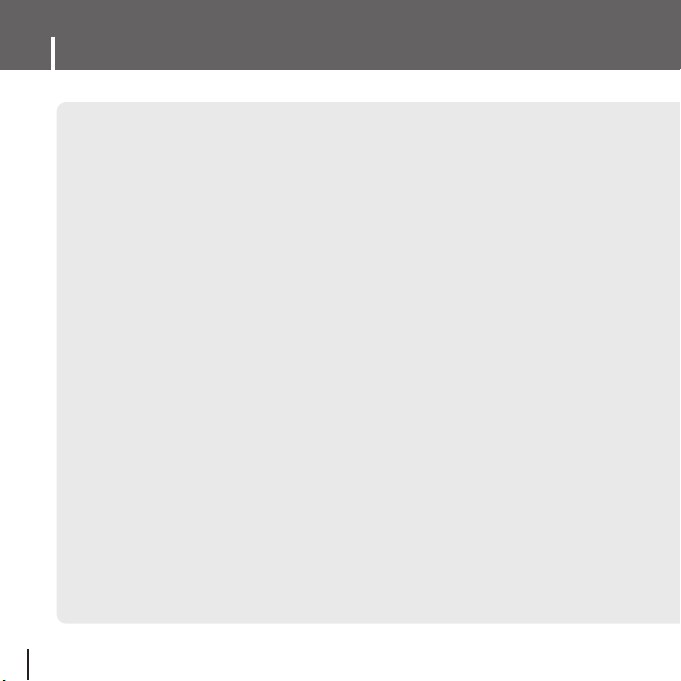
特特點點
2
MP3,,WMA
,,音音訊訊
ASF
與與
Ogg
播播放放
●
此播放器支援MP3,WMA,音訊ASF與Ogg播放0
隷隷除除式式存存放放裝裝置置
●
可透過Windows圭案總管輕松地複製/貼上圭案0
視視訊訊播播放放功功能能
●
利用“Multimedia Studio”下載之後,卽可檢視視訊圭案0
文文本本與與影影像像閱閱讀讀器器
●
此播放器可以用作文本與影像閱讀器,檢視保存的電子圖書或圖片0
彩彩色色
TFT LCD
●
舅可以欣賞高品質的影像和視訊圭案0
直直接接
MP3
記記錄錄
●
舅可以將光勒/磁帶/廣播中的音樂直接轉換爲MP3圭案,而無需使用電腦0
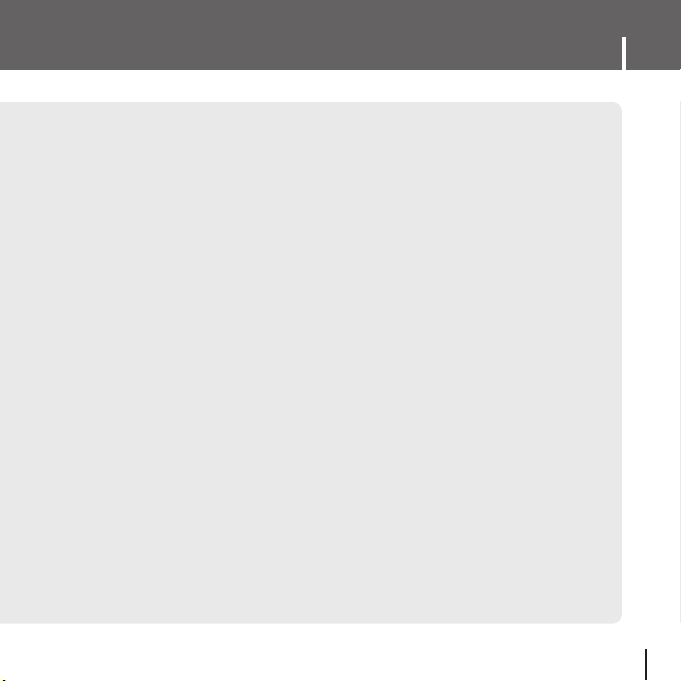
3
特特點點
錄錄音音功功能能
●
舅可以製作高品質的語音記錄0
FM
接接收收
●
備有自動選台/頻率記憶功能,收聽FM廣播更簡便0
DNSe
環環繞繞音音
●
3D環繞功能使音域更加寬廣0
USB 2.0
高高速速資資料料傳傳輸輸
●
最大資料傳輸速度爲120 Mbps0
內內建建充充電電裏裏聚聚合合物物電電池池
●
內建充電裏電池可以提供長達10小時的播放時間0 (根據公司的測量)
可可升升級級甬甬件件
●
需要時,可以對內建程式進行升級0
有關升級事宜請査閱公司首頁(www.samsung.com)0
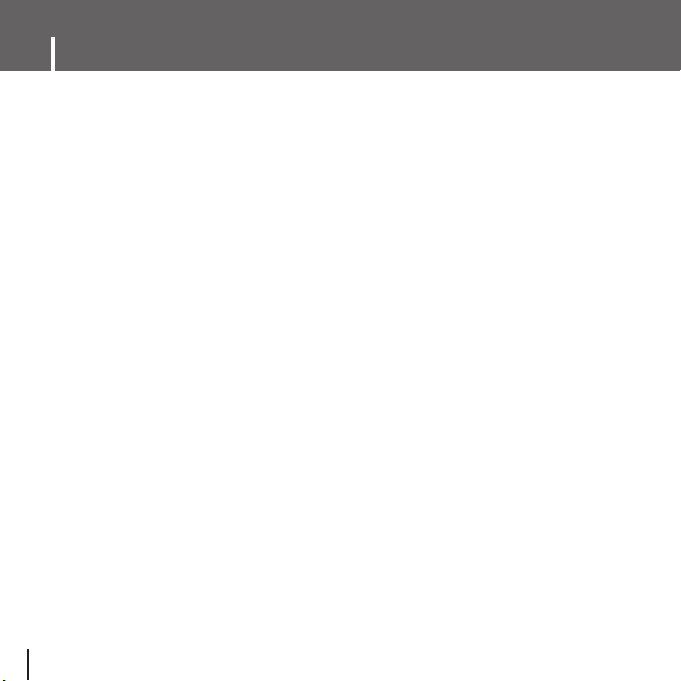
目目次次
4
I第第1
章章 準準備備
特點 .....................................................2
安全注意事項 ......................................6
元件 .....................................................8
控制器位置 .........................................9
電池充電 ...........................................11
I第第2
章章 接接駁駁電電腦腦
將播放器與電腦連接 .........................12
●
安裝USB驅動程式 ........................12
●
利用USB接線將播放器與電腦連接14
手動安裝USB驅動程式 .....................16
●
如果安裝USB驅動程式過
程中發生錯誤 ...............................16
將播放器用作可移動磁勒...................18
●
下載圭案 .......................................18
●
斷開USB接線 ...............................20
安裝Media Studio ..............................21
使用Media Studio ..............................23
●
下載音樂圭案 ................................23
●
在播放器中創建資料夾 .................25
●
刪除圭案 ......................................26
●
在Media Studio中格式化 ..............27
●
從音訊光勒提取音軌
在Media Studio中檢視說明................29
安裝Multimedia Studio ......................30
使用Multimedia Studio ......................32
●
編輯影像 ......................................32
●
傳送影像 .......................................33
●
傳送視訊 ......................................35
●
拍攝視訊 .......................................37
在Multimedia Studio中檢視說明 ........39
安裝
Lyrics Station
............................40
使用
Lyrics Station
.............................42
I第第3
章章 使使用用舅舅的的播播放放器器
播放音樂 ...........................................46
●
打開與關閉電源.............................46
●
播放音樂 .......................................46
●
暫停音樂 .......................................46
●
調節音量 .......................................46
●
鎖定功能 .......................................46
搜尋所需的音樂/話音圭案..................47
●
播放過程中搜尋指定片段 .............47
●
播放過程中改變音軌 ....................47
●
停止/暫停時改變音軌 ...................47
片段反複 ............................................48
●
開始點 ..........................................48
●
結束點 ..........................................48
話音錄音 ............................................49
記錄MP3 ...........................................50
功能表選項 .......................................51
使用導航 ............................................52
●
設定播放列單 ................................52
●
播放播放列單 ...............................53
設定FM廣播 ......................................53
●
收聽FM .........................................54
●
手動存儲頻率 ................................54
●
搜尋存儲的頻率 ............................54
●
自動存儲頻率 ...............................55
●
定時記錄FM .................................55
●
刪除預置 ......................................56
●
FM地區 .........................................56
●
FM搜尋水平 ..................................57
FM記錄 .............................................57

5
目目次次
檢視影像 ...........................................58
檢視文本 ...........................................59
●
設定書簽 ......................................59
●
移動至書簽....................................59
I第第3
章章 使使用用舅舅的的播播放放器器
檢視視訊 ...........................................60
設定高級功能 ....................................61
選擇播放模式 ....................................62
設定聲音效果 ....................................63
●
DNSe ............................................63
●
3D-使用者設定 .............................63
●
街道模式 ......................................64
●
使用者EQ設定...............................64
顯示幕設定 .......................................65
●
卷動 ..............................................65
●
視覺器 ..........................................65
●
背光照明時間 ................................66
●
標簽資訊 .......................................66
●
時鐘螢幕保護器.............................67
●
語言 ..............................................67
記錄設定 ...........................................68
●
比特率 ..........................................68
●
自動同步 .......................................68
●
VOR (音控記錄) ...........................69
時間設定 ...........................................69
●
睡眠 ..............................................69
●
鬧鍾設定 ......................................70
●
時間設定 .......................................70
播放速度設定.....................................71
系統設定 ...........................................71
●
刪除圭案 ......................................71
●
蜂鳴...............................................72
●
跳過間隔 ......................................72
●
搜尋速度 ......................................72
●
恢復 ..............................................73
●
自動關閉時間 ................................73
●
索引播放時間 ...............................73
●
預設設定 .......................................74
●
格式化 ..........................................74
●
關於...............................................74
I第第4
章章 附附錄錄
功能表一覽表 ...................................75
I第第5
章章 客客戶戶支支援援
問題解答 .........................................76
規格 .................................................78

安安全全注注意意事事項項
6
請認眞閱讀橙理解以下內容,以保護舅的個人安全橙避免損壞産品0
✽ 請注意,因故障/維修或其他原因造成資料線失時,我們不承擔任何責任0
請勿在播放器上施加
過大壓力0
勿讓異物進入産品內部0
請避開灰塵較多的場所0
請避開直射光線或發熱
器具0
將播放器戴在讀子上時請
勿過度甥壓0
勿將重物置於播放器上0
切不可自行阿隷/修理或改
造産品0
切勿將播放器掉入水中0
將播放器掉入水中或將播
放器弄濕時,切勿打開其
電源,應與服務中心聯絡0
切勿接觸蓬/稀釋劑等
化學葯品0
請勿暴露于極端溫度
(35°C以上或-5°C以下)
中0 請勿受潮0

7
安安全全注注意意事事項項
I
耳耳機機
請請遵遵守守交交通通安安全全注注意意事事項項
●
騎自行車或駕路汽車時,請勿使用耳機0
這不僅有可能釀成意外,更有可能觸犯法例0
●
在街上行走/尤其是通過十字路口時,將耳機音量開得過大可能造成事故0
保保護護聽聽覺覺
●
請勿將耳機音量開得過大0醫生警告/請勿長期曝露於高音量中0
●
出現耳鳴時,請調低音量或停止使用0
●
行走或鍛練時,注意耳機接線不要被手臂或其他物體纏住0
I
工工作作環環境境條條件件
●
外界溫度:5°C ~ 35°C (41°F ~ 95°F)
濕度: 10 ~ 75%
I
環環境境資資訊訊
●
線棄包裝盒/電池或舊的電子設備時應遵守當地的廢物處理規定0
●
播放器由紙板/聚乙臭等材料包裝,請勿使用其他多餘的材料0
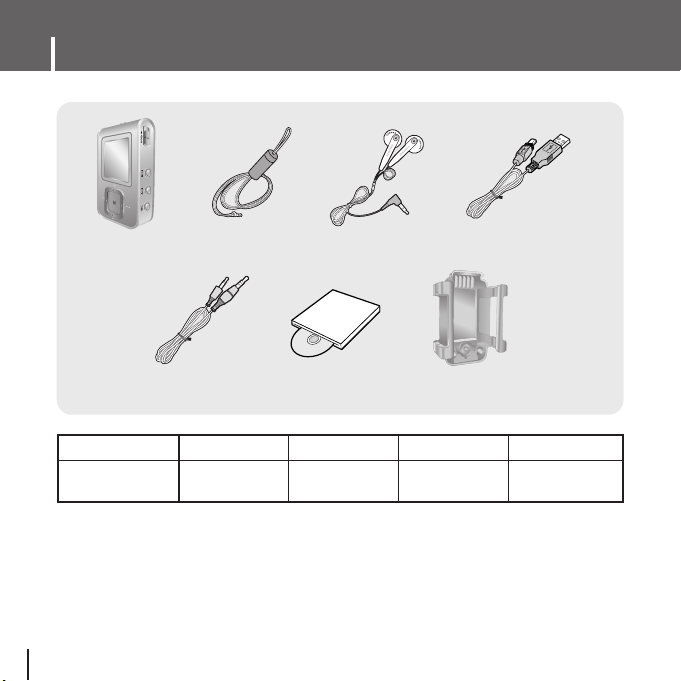
元元件件
8
●
內建記憶體的可用容量比標示的略低,因爲內部甬件需要償用一部分記憶體空間0
●
因産品性能改進,附件設計可能發生變化,恕不事先通知0
播放器 耳機 USB接線
安裝光勒
帶夾
Line-In接線
型號
內建記憶體
YP-T7F V
256MB
YP-T7F X
512MB
YP-T7F Z
1GB
YP-T7F Q
2GB
掛繩
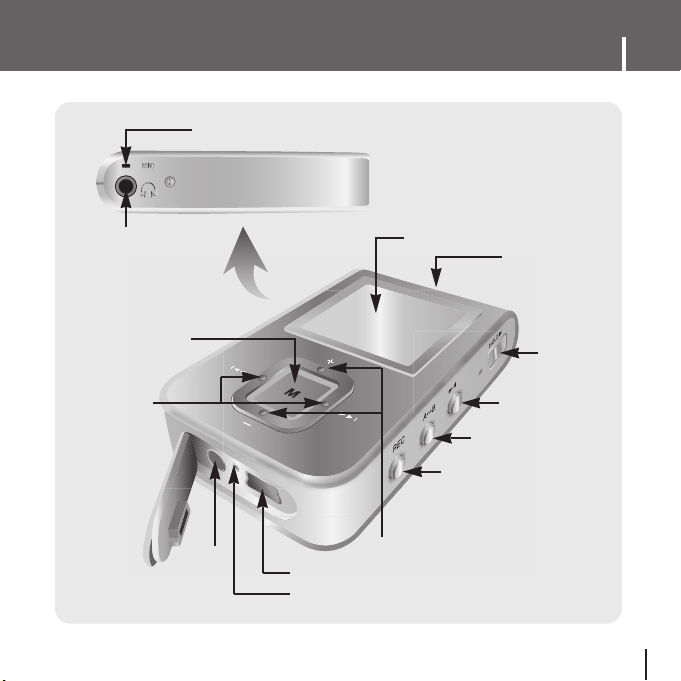
9
控控制制器器位位置置
掛環
顯示幕
耳機端子
MENU/Navigation鍵
移動至Track/
Speed Search
Hold開關
Play/Pause鍵
Loop Repeating鍵
Recording鍵
Volume鍵
ENC端子
USB接線接駁端子
RESET孔
麥克風

控控制制器器位位置置
10
I
顯顯示示幕幕
Play模式
鎖定指示標誌
鬧鐘設定指示標誌
FM記錄定時指示標誌
Play/Stop/Pause指示標誌
Track Number指示標誌
已逝音軌時間
進度指示標誌
剩餘時間
電池剩餘電量指示標志
Track顯示
Album顯示
Artist顯示
EQ指示標誌
備備備備註註
註註
-
螢幕圖片僅爲說明示例, 實際螢幕可能有所不同0
✍
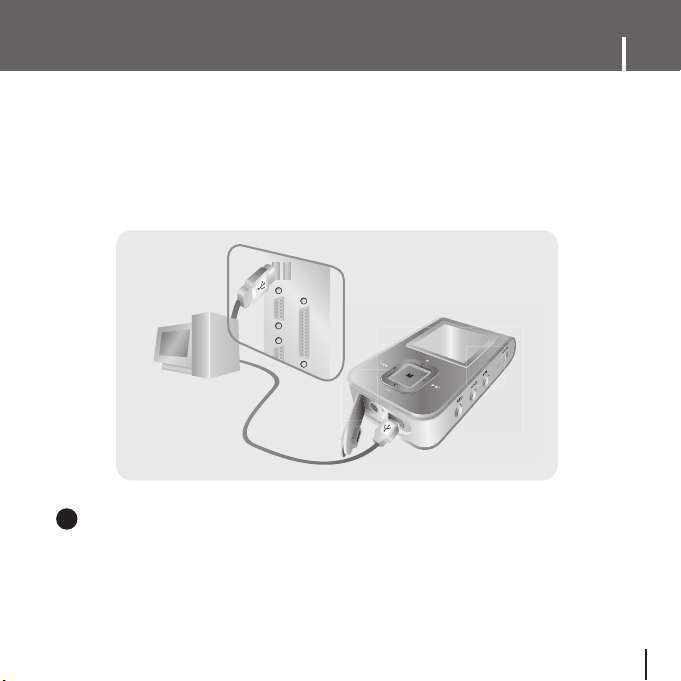
11
電電池池充充電電
1
將USB接線與電腦的USB埠連接0
2
將USB接線的癩一端與播放器底部的USB接線連接埠連接0
▲
充電完畢時,顯示幕視鎖上將顯示“Fully Charged”0
▲
電池在正常條件下的充電時間大約爲3小時0
備備備備註註
註註
-
首次使用或放置數月後重新使用時,應將充電電池完全充電0
-
爲避免引發火災,充電時間切勿超過12小時0
-
過度充電可能縮短電池壽命0
-
充電電池是消耗品,其容量將逐漸降低0
-
如果透過USB hub連接播放器,連接可能不穩定0應將播放器直接與電腦連接0
✍
電腦
USB接線
播放器

將將播播放放器器與與電電腦腦連連接接
12
❑
系系統統要要求求
電電腦腦系系統統應應符符合合以以下下條條件件::
●
奔騰200MHz以上
●
CD-ROM驅動器(2倍速以上)
●
Windows 98SE/ME/2000/XP
●
支援USB端子(2.0)
●
100MB硬勒可用空間
●
Direct 9.0或以上.
在Windows 98SE中,應在將播放器與電腦連接之前安裝USB驅動程式0
在Windows 98SE中,應在將播放器與電腦連接之前安裝USB驅動程式0
在Windows ME/2000或XP中,無需安裝USB驅動程式0
參見“將播放器與電腦連接”(第14頁)0
I
安安裝裝
USB
驅驅動動程程式式
1
將安裝光勒揷入CD-ROM驅動器中0 選擇舅所在的國家0
蝸壓
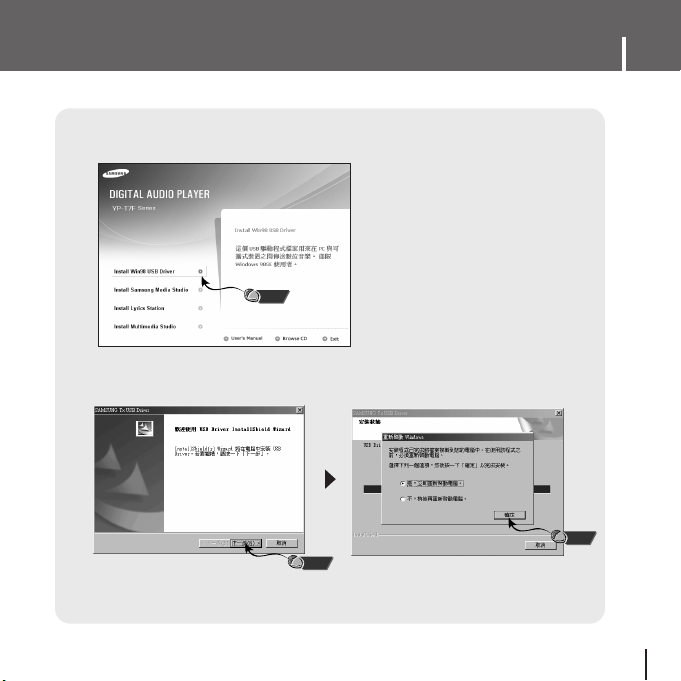
13
將將播播放放器器與與電電腦腦連連接接
3
按照視鎖顯示的順序和說明完成安裝0
●
軟體安裝完畢之後,按下頁所示將播放器與電腦連接0
2
選擇[Install Win98 USB Driver]0
蝸壓
蝸壓
蝸壓

將將播播放放器器與與電電腦腦連連接接
14
1
將USB接線與電腦的USB埠連接0
2
將USB接線的癩一端與播放器底部的USB接線連接埠連接0
●
如果在執行指令或USB驅動程式安裝初始化時將USB接線從電腦上取下,電腦可能無
法正常操作0
4
USB驅動程式安裝之後,[Device Manager]中將顯示“Samsung YP-T7F
USB Device”0
3
安裝USB驅動程式時將顯示’正在搜尋新設備“訊息0安裝過程中舅可能無法看
到顯示幕熒幕0
打開設備管理器,檢視是否已經成功安裝0
I
利利用用
USB
接接線線將將播播放放器器與與電電腦腦連連接接
電腦
USB接線
播放器

如如何何檢檢視視
如如何何檢檢視視
USB
USB
驅驅動動程程式式是是否否已已正正確確安安裝裝
驅驅動動程程式式是是否否已已正正確確安安裝裝
Windows 98SE/ME:
控制面板→系統→設備管理器→ 磁勒驅動器→Samsung YP-T7F
Windows 2000/XP:
開始→設定→ 控制面板→系統→硬體→設備管理器→磁勒驅動器→Samsung YP-T7F USB Device
15
將將播播放放器器與與電電腦腦連連接接
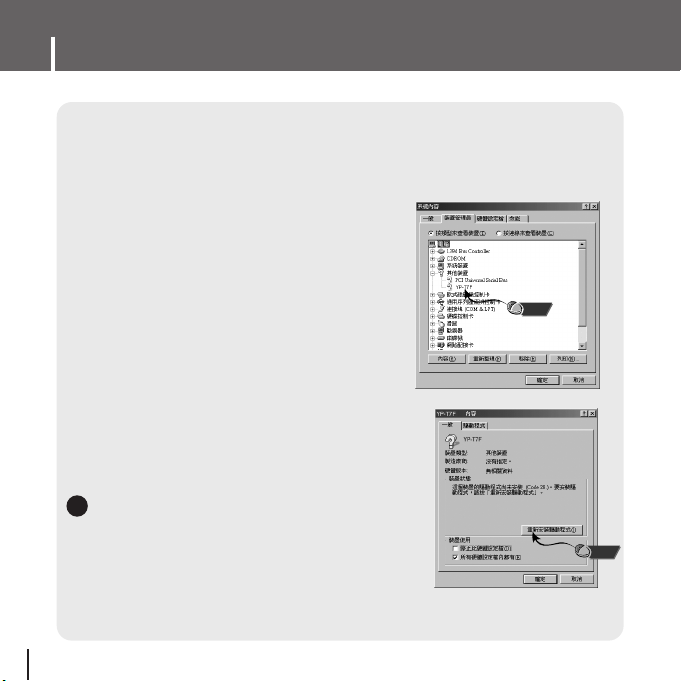
手手動動安安裝裝
USB
驅驅動動程程式式
16
1
査看設備管理器0
Windows 98SE:
控制面板
➝系統➝
設備管理器
2
檢視是否有某項設備帶有感歎號或問號
(顯示爲未知設備或USB設備)0
3
按兩下帶有感歎號或問號的設備0
4
選擇驅動程式選項賓橙點選
[Update Driver]0
I
如如果果安安裝裝
USB
驅驅動動程程式式過過程程中中發發生生錯錯誤誤
如果驅動程式未自動安裝,請按照下述說明手動安裝USB驅動程式0
注注注注意意
意意
-
安裝方法依電腦型號及作業系統的不同而有所不同0
有關安裝資訊請諮詢電腦經銷商或服務中心0
-
如果安裝USB驅動程式時連續出現錯誤,請重新啓動
電腦橙重新連接USB接線0
✍
蝸壓
蝸壓

17
手手動動安安裝裝
USB
驅驅動動程程式式
按照下述說明手動安裝USB驅動程式0
USB驅動程式的位置
[CD-ROM]\Win98USB\Drivers
蝸壓
蝸壓
蝸壓
蝸壓
蝸壓
蝸壓

將將播播放放器器用用作作可可移移動動磁磁勒勒
18
I
下下載載圭圭案案
與電腦連接時,MP3播放器將被電腦識別爲可移動磁勒0
之後,卽可將音樂和其他圭案拖放到可移動磁勒中,在MP3播放器上進行播放0
1
利用配供的USB接線將播放器與電腦連接0
2
在Start鍵上點選滑鼠右鍵,然後選擇“Explore”打開電腦的“Windows Explorer”0
●
Windows 圭案總管中將顯示[隷除式磁勒]0
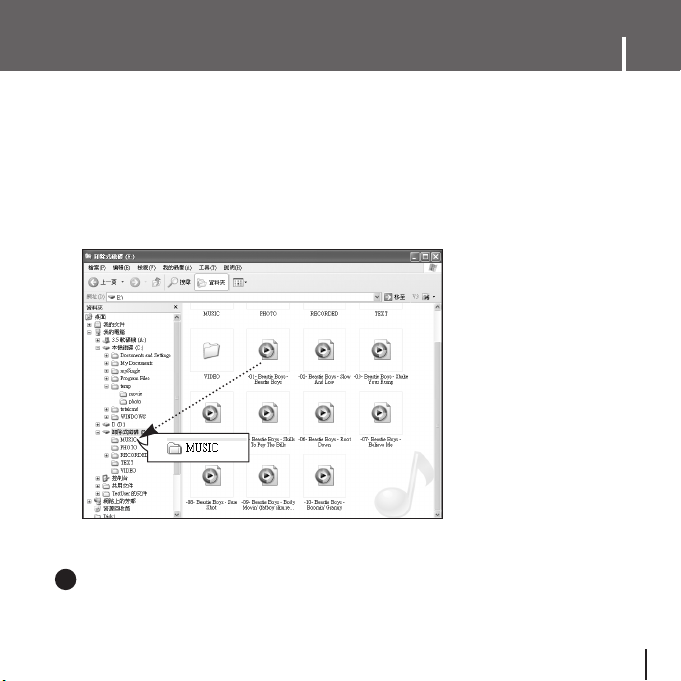
19
將將播播放放器器用用作作可可移移動動磁磁勒勒
3
選擇想要保存的圭案橙將之拖放入所需的資料夾中0
●
將音樂圭案拖放入“MUSIC”資料夾中,文本圭案拖放入“TEXT”資料夾中,
影像圭案拖放入“PHOTO”資料夾中,“svi”圭案拖放入“VIDEO”資料夾中0
●
本播放器只支援副圭名爲“svi”的視訊圭案0
檢視其他格式的視訊圭案時,應使用Multimedia Studio對圭案進行轉換橙將轉
換後的圭案傳輸到播放器中0
注注注注意意
意意
-
在圭案下載過程中斷開USB接線,可能導致播放器出現故障0
-
Windows圭案總管中顯示的音樂圭案順序可能與播放器的播放順序有所不同0
✍

將將播播放放器器用用作作可可移移動動磁磁勒勒
20
I
斷斷開開
USB
接接線線
圭案傳輸完畢後,必須按如下方法拔除接線0
1
按兩下螢幕右下角任務欄上的綠色箭頭0
2
選擇USB設備橙按[停止]鍵0 顯示[停止硬體裝置]螢幕時,按[確
定]鍵然後再斷開USB接線0
注注注注意意
意意
-
錯誤斷開USB接線,可能導致設備中圭案的損壞而無法播放0
✍
蝸壓
蝸壓

21
安安裝裝
Media Studio
1
將安裝光勒揷入CD-ROM驅動器中0
選擇[Install Samsung Media Studio]0
2
選擇語言0
Media Studio是一種可以將音樂圭案下載到播放器中橙在電腦上進行播放的程式0
備備備備註註
註註
-
應以管理員(主使用者)的身略登錄電腦橙安裝配供
的軟體(Media / Multimedia Studio),否則將無法正
確完成安裝0
✍
繼繼續續......
蝸壓
蝸壓
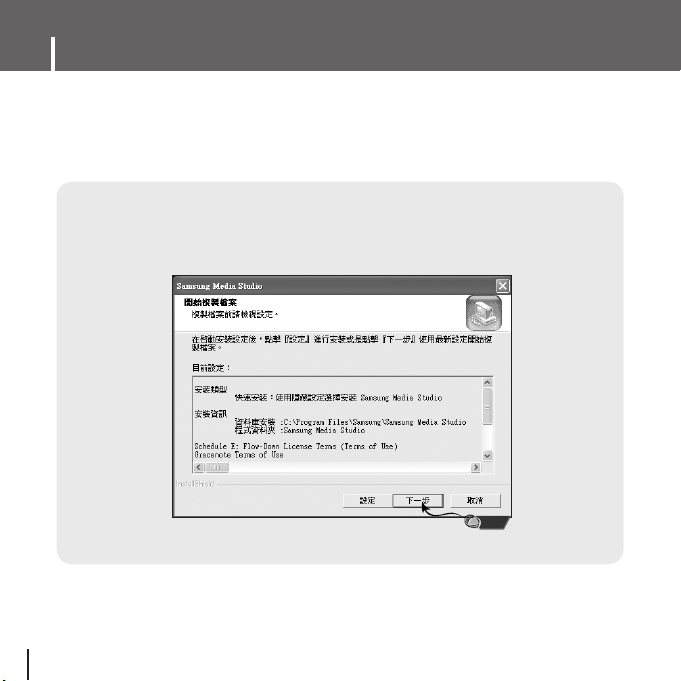
安安裝裝
Media Studio
22
3
按照視鎖顯示的順序和說明完成安裝0
●
腋面上將創建“Samsung Media Studio”圖示0
蝸壓

23
使使用用
Media Studio
●
按兩下腋面上的Media Studio 圖示0
I
下下載載音音樂樂圭圭案案
1
將播放器與電腦連接
●
螢幕右側將顯示一個設備連接視鎖0
如果未自動顯示設備連接視鎖,在螢幕頂部選擇
[設備] → [連結裝置]
0
2
在[音樂庫]視鎖中選擇想要傳輸的圭案所在的資料夾0
●
螢幕中央將顯示資料夾中的音樂圭案0
音樂庫視鎖
設備連接視鎖
繼繼續續......

使使用用
Media Studio
24
3
顯示音樂圭案時,選擇想要傳輸的圭案然後按
[轉換]
鍵0
●
選定的圭案將被傳輸到播放器中0
備備備備註註
註註
-
更多詳細資訊請參閱
[
恐恐怖怖
]
0
✍
蝸壓
